Comment contrôler Plex Media Center avec Amazon Echo

Plex Media Center est génial, et le contrôle vocal est génial ... alors quoi de mieux que de combiner les deux? Grâce à une nouvelle compétence Alexa, vous pouvez maintenant envoyer des commandes vocales simples à votre Amazon Echo et contrôler la lecture des médias sur votre Plex Media Server.
Ce dont vous avez besoin
Pas si vite: vous aurez besoin de plus que du Plex un écho pour le faire. Il y a un peu de très petits caractères importants pour vous débarrasser de votre système Plex + Alexa (Plexa?) Afin de vous épargner de la frustration.
D'abord, la partie facile: vous avez besoin d'un périphérique compatible avec la plate-forme d'assistant vocal Alexa d'Amazon. Cela inclut le produit original, l'Amazon Echo ainsi que l'Echo Dot, le Tap, le Fire TV et la Fire Tablet.
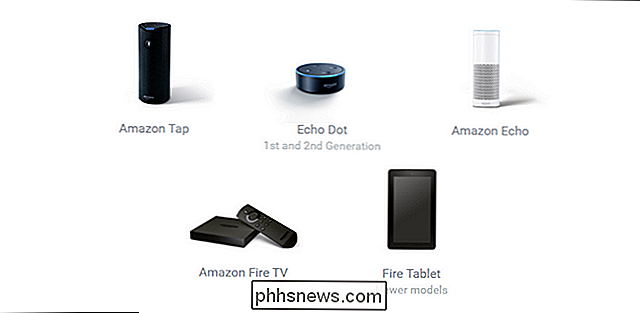
Deuxièmement, vous devez utiliser Plex Media Server (au moins la version 0.9.16.0 ou plus récente) lié à un compte Plex avec accès à distance activé. Pas de problème, la configuration d'un serveur et d'un compte Plex est simple et nous avons rédigé un guide détaillé de configuration et de dépannage de l'accès distant.
Enfin, la partie un peu confuse: tous les clients Plex ne sont pas supportés. Nous voulons fortement souligner que pour vous éviter beaucoup de frustration en essayant de lier un client à Alexa qui ne peut pas être lié.
Tout simplement parce que vous avez un client Plex qui fonctionne bien avec votre Plex Media Server. Cela ne veut pas dire que ça va être sympa avec Alexa (parce qu'il y a beaucoup de clients compatibles avec la lecture de base, tous les clients n'ont pas les composants logiciels supplémentaires requis pour la télécommande et l'intégration d'Alexa). les applications pour les plates-formes suivantes sont prises en charge:
Amazon Fire TV
- Android (mobile)
- Android TV
- Apple TV
- iOS
- PlayStation 4
- Plex Media Player
- Plex Web App
- Roku
- Windows / Windows Phone
- Malheureusement, cela signifie que le client Plex auquel votre téléviseur intelligent a accès peut ne pas fonctionner, et les clients non officiels et non listés comme RasPlex ne fonctionnent pas non plus. Est-ce que notre coeur brise cela? Après avoir fini d'ajouter RasPlex à tous les téléviseurs de notre maison ... oui, oui.
Heureusement, nous avons aussi une Apple TV à portée de main et tout a été mis en place. Jetons un coup d'oeil sur la façon d'installer la compétence Plex afin qu'Alexa puisse parler à votre serveur multimédia, comment utiliser les commandes vocales et des considérations spéciales pour les foyers avec plusieurs clients et / ou serveurs Plex.
Configuration d'Alexa et Plex
La toute première étape de l'intégration d'Alexa et Plex est de puiser dans la base de données des compétences et d'apprendre à Alexa comment interagir avec le Plex. Vous pouvez le faire en utilisant un navigateur Web lorsque vous êtes connecté à votre compte Amazon ou via l'application Alexa sur votre appareil mobile (vous le trouverez en appuyant sur l'icône du menu, en sélectionnant «Compétences» dans le volet de navigation et en recherchant "Plex").
Nous recommandons la méthode basée sur le Web, car s'il est assez facile de cliquer sur "Activer" sur les plates-formes Web et mobiles, il est beaucoup plus pratique de taper votre identifiant et votre mot de passe. . Quelle que soit la méthode que vous utilisez, vous devez cliquer sur "Activer" dans la liste pour la compétence Plex, puis vous devez vous connecter à votre compte Plex pour relier les deux services ensemble.
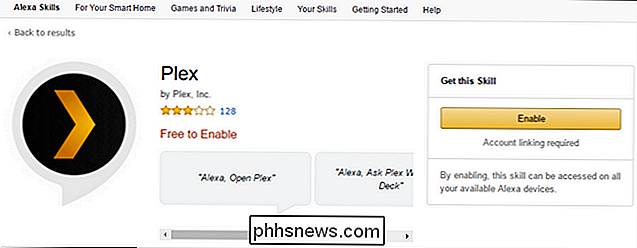
Une fois que vous avez terminé cette première étape simple, c'est sur le truc amusant: en utilisant votre voix pour contrôler Plex.
Contrôler Plex avec les commandes Alexa
Nous devons le remettre à l'équipe Plex: ils ont vraiment fait de leur mieux pour nous donner une large gamme et à la fois flexible et des commandes amusantes à utiliser avec Alexa. Une fois que vous avez lié les deux à l'étape précédente, vous pouvez passer directement à la commande vocale
Avant de continuer, assurez-vous que le client Plex que vous souhaitez utiliser est ouvert. Si vous utilisez l'application Plex sur l'Apple TV, comme nous le faisons pour ce didacticiel, il ne suffit pas de faire fonctionner votre Apple TV: l'application Plex doit être ouverte. Hélas, vous ne pouvez pas inciter Alexa à lancer l'application sur votre Apple TV, alors prenez la télécommande et ouvrez-la en premier.
La structure pour les commandes Plex est similaire à d'autres compétences Alexa. Vous devez d'abord invoquer Alexa soit avec un mot de surveillance comme "Alexa", puis vous devez indiquer que vous voulez interagir avec Plex en disant "demander Plex" ou "dire Plex" avant votre commande. Disons que nous voulons tirer un épisode spécifique d'une émission de télévision. Voici comment cette commande ressemblerait:
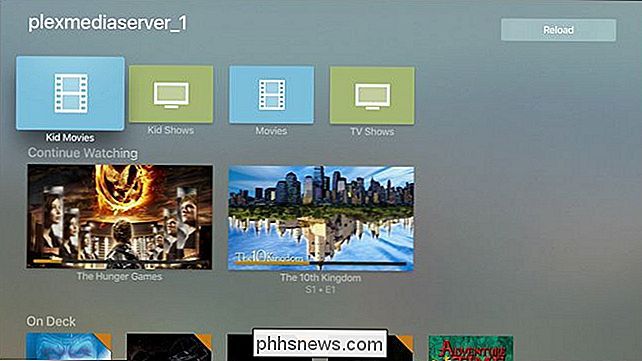
Alexa, dites à Plex de jouer à Adventure Time, saison un, épisode 1.
Avec une rapidité étonnante, Alexa envoie la requête à l'API Plex, le réseau Plex communique avec votre serveur, et boom, l'action commence:
Alors qu'Alexa peut comprendre les demandes de base pour n'importe quel film, émission de télévision ou musique dans votre collection-commandes comme "Alexa, demandez à Plex de jouer à Rush" ou "Alexa, demandez à Plex de jouer

Les matrices "sont élémentaires - il y a aussi toute une série de commandes qui vous permettent d'accéder aux fonctions les plus avancées de Plex. Vous pouvez parcourir la liste complète des commandes disponibles pour les vérifier, mais voici quelques propres. Si vous êtes toujours en train de perdre la trace de ce que vous regardez, essayez:
Alexa, demandez à Plex ce que j'étais en train de faire
Alexa, demandez à Plex ce qui reste sur ma liste de surveillance continue
demandera à Alexa de vous dire ce que vous avez regardé la dernière fois (mais n'a pas terminé) et de lister toutes les dernières choses que vous avez regardées mais pas terminées (pratique si vous regardez plusieurs séries simultanément).
Vous voulez voir ce qui est frais et suivant en ligne? Essayez ces commandes:
Alexa, demander à Plex quoi de neuf?
Alexa, demander à Plex quoi de neuf?
La première commande accèdera à la section "On Deck" de Plex pour vous montrer les prochaines émissions de la série regardons sont. Par exemple, Alexa peut vous suggérer de regarder la saison 2, épisode 5 de
Maison parce que vous avez récemment terminé l'épisode 4. La commande "Quoi de neuf?" Ouvre la section "Récemment ajouté" et met en évidence De nouveaux médias ont été ajoutés à votre collection. En plus de demander du contenu spécifique et de vérifier les nouveautés de votre serveur multimédia, Alexa comprend également un large éventail de commandes plus larges:
Alexa, dites à Plex de mettre un film.
Alexa, demandez à Plex de vous recommander une émission télévisée
Alexa, dites à Plex de jouer de la musique.
Des commandes simples comme celles-ci vont puiser dans votre Plex Media Server et vous feront tourner un film aléatoire, recommander un spectacle
Commandes spéciales pour le changement de clients et de serveurs
Enfin, il existe deux commandes très pratiques pour gérer les tâches administratives en coulisses. Si votre ménage a plusieurs clients Plex, Alexa ne peut en contrôler qu'un seul à la fois, et vous devrez passer d'un client à l'autre. Vous pouvez utiliser les commandes suivantes:
Alexa, demandez à Plex de changer de joueur.
Alexa, demandez à Plex de changer mon lecteur en [nom].
CONNEXES:
Comment renommer vos centres Plex Media Pour faciliter l'identification Si vous n'êtes pas un grand fan des noms par défaut des clients Plex sur votre réseau, dans la plupart des cas, vous pouvez les modifier dans le menu des paramètres.
Si vous avez accès à plusieurs serveurs -Peut-être que vous et vos amis partagent l'accès Plex les uns avec les autres-vous pouvez passer entre les serveurs par commande vocale.
Alexa, Demandez à Plex de changer mon serveur
Alexa, Demandez à Plex de changer mon serveur à [nom].
La première commande demandera à Alexa de lister tous les serveurs disponibles pour que vous puissiez choisir et la seconde, si vous connaissez le nom, vous permet de changer immédiatement.
Avec juste un peu d'agitation, vous aurez contrôle vocal sur votre collection de médias Plex en un rien de temps-vous pouvez jeter la télécommande, et se allonger paresseusement sur votre canapé exigeant Alexa vous divertir avec Plex et pagination à travers lui Des idées comme celles des futuristes d'antan ne pouvaient qu'être rêvées.

Comment modifier la confidentialité de votre groupe sur Facebook
Les groupes sont l'une des meilleures fonctionnalités de Facebook. Ils sont vraiment pratiques pour tous ceux qui veulent gérer un club ou interagir avec des personnes partageant les mêmes passe-temps. Les groupes peuvent avoir l'un des trois niveaux de confidentialité: Public, Fermé et Secret. S'il est réglé sur Public, votre groupe est visible dans les recherches sur Facebook.

Comment graver n'importe quel fichier vidéo sur un DVD lisible
Le streaming est peut-être le moyen le plus pratique de regarder la plupart des films, mais cela ne fait pas de mal d'avoir une copie physique de vos films. des vidéos comme une retombée. Si vous voulez faire une copie de sauvegarde de votre collection de films, ou simplement graver un DVD jouable de vos propres vidéos, c'est assez simple et gratuit.



